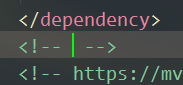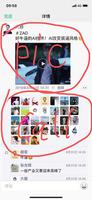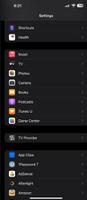如何在Mac上设置和使用iCloud照片

想要在Mac上使用iCloud照片吗?
本指南将指导您完成在Mac上启动和运行iCloud Photos所需的步骤。
如何在Mac上启用iCloud照片
让我们开始在Mac上启用iCloud照片:
单击屏幕左上角的Apple徽标,然后单击“系统偏好设置”。 从下拉菜单
点击“ Apple ID”。 从系统偏好设置
在边栏中找到“ iCloud”,然后单击它。
选中“照片”旁边的标记以启用iCloud照片。
完成后启动“照片”应用程序以查看iCloud照片正在同步中,完成后,所有iCloud照片将显示在Mac(以及启用了该功能的其他设备)上的“照片”应用程序中
仅此而已,现在Mac上已启用iCloud照片。 初始同步过程可能会花费一些时间,具体取决于您的媒体库,因此请保持Mac(和iPhone或其他设备)的电源并插入电源。您可能会发现,将它们保持一整夜也是一种确保所有内容正确同步的好方法。 最初访问iCloud照片。
现在,当您打开“照片”应用程序时,它将使用iCloud照片将所有照片同步到云中。
是的,iCloud照片还将同步Mac,iPhone和iPad上“照片”应用程序中包含的所有视频和电影。
本指南假定您使用的是macOS Catalina或更高版本。 对于早期版本的MacOS,步骤基本相同,但转到“ iCloud”偏好设置面板,以启用iCloud照片。
一些通用的iCloud照片建议
这也许很明显,但是在所有Apple设备上都启用iCloud Photos时,最好使用它,因此您需要确保也在iOS和iPadOS上启用iCloud Photos,以便照片与其他任何iPhone同步 ,iPad和Mac。
将所有照片保存在iCloud照片中之后,只要您有计算机和互联网连接,就可以在任何地方通过iCloud.com访问它们。 是的,即使您必须使用Windows PC,也可以访问iCloud照片。
此外,iCloud Photos在可靠的高速宽带互联网连接上表现最佳,因为它可以在Mac,iPhone,iPad和使用相同Apple ID的任何其他设备之间传输大量数据。 因此,如果您的互联网连接速度慢或不可靠,则可能根本不想使用iCloud照片,因为它可能令人沮丧或太慢而无法实用。
请注意,Mac,iPhone,iPad和其他设备上的照片库越大,则初始iCloud照片同步过程所花费的时间就越长。 因此,最好确保您的设备已连接到Internet并建立了高速连接,以使所有内容均按预期进行同步,上载和下载。
最后,如果您的照片库很大,则可能要升级iCloud的存储容量,因此不要跳过该操作,尤其是当看到iCloud的存储容量有问题时。
在某种程度上相关的注释上,一些用户发现大型照片库可能会导致某些速度问题。
毫无疑问,Apple善于控制用户体验的各个部分。
您是否在Mac上使用iCloud照片? 您是否也想使用iCloud照片在Mac与iPhone和iPad之间同步照片? 在评论中让我们知道您的经历和想法。
以上是 如何在Mac上设置和使用iCloud照片 的全部内容, 来源链接: utcz.com/wiki/669734.html